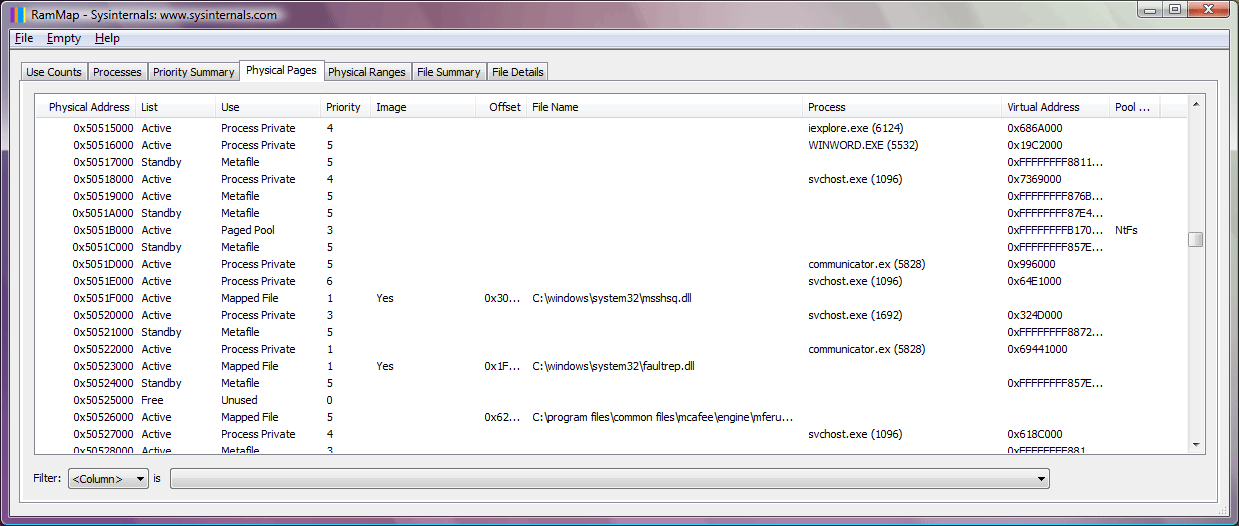- RAMMap muestra a bajo nivel cómo Windows asigna y reutiliza la memoria física.
- Sus pestañas revelan conjuntos de trabajo, listas en espera y datos de archivo en caché.
- El vaciado de la lista de standby ayuda puntualmente, pero no sustituye a un buen diagnóstico.
- Es gratis, portable y compatible desde Windows Vista/Server 2008 en adelante.
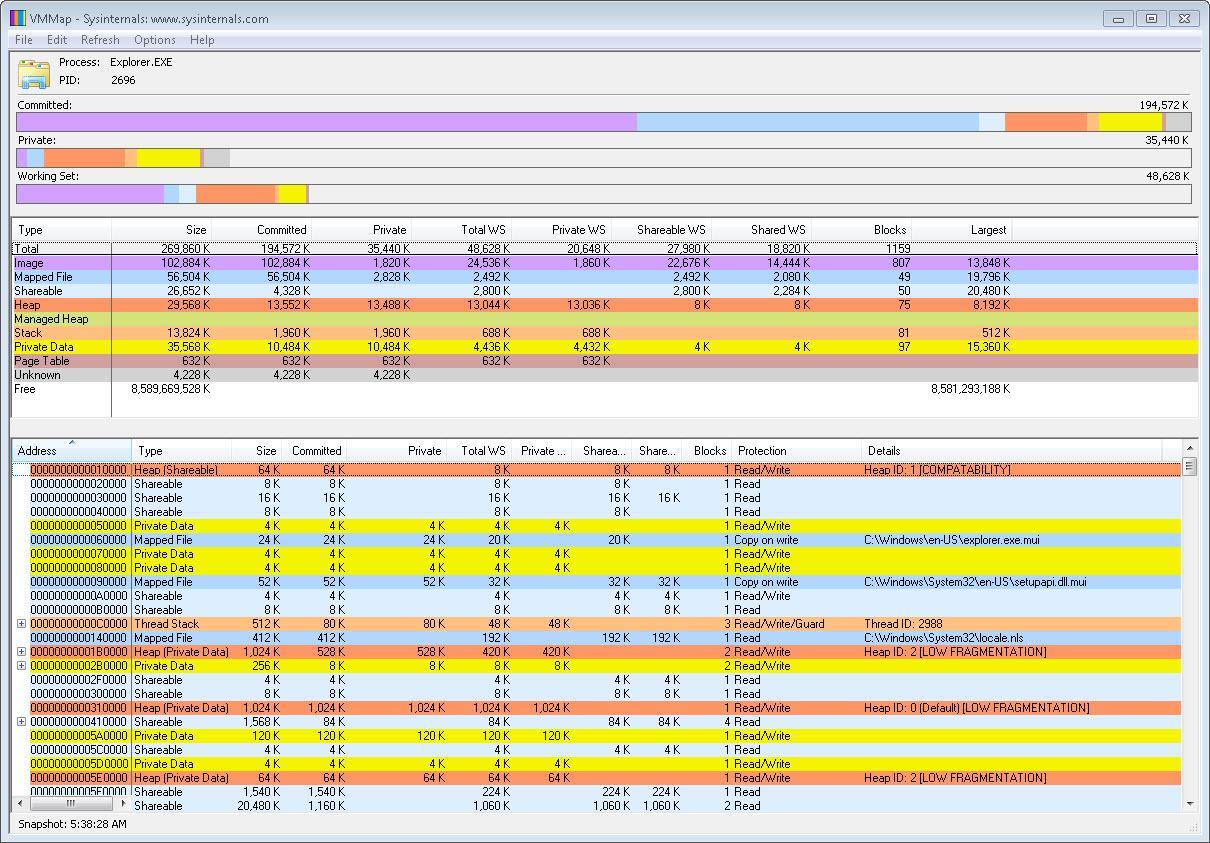
En los equipos actuales, lo habitual es contar con 8 GB como punto de partida y 16 GB si juegas a títulos AAA, pero por mucha memoria que instales, si Windows no la gestiona bien, el rendimiento puede resentirse. Antes de tirar de cartera, conviene entender qué ocurre por dentro mediante un diagnóstico de memoria y, cuando procede, actuar con precisión.
Ahí entra en juego RAMMap: una utilidad de Sysinternals creada por Mark Russinovich (sí, el mismo autor de Process Explorer, Autoruns o Contig) que permite radiografiar la memoria física de Windows con un nivel de detalle sorprendente. Con ella podrás ver conjuntos de trabajo, archivos mapeados, memoria paginable/no paginable y mucho más, y además te da opciones para borrar la memoria caché o vaciar determinados grupos de memoria cuando sea oportuno.
Qué es RAMMap y qué te permite ver
RAMMap es un analizador avanzado de uso de memoria física para Windows Vista y versiones posteriores que organiza la información en pestañas muy prácticas. Si alguna vez te has preguntado «¿cuánta RAM consumen realmente los controladores del kernel?» o «¿cuánto de mi memoria está ocupada por datos de archivos en caché?», aquí obtienes respuestas tangibles sobre cómo saber cuánta memoria RAM tiene tu PC.
En la pestaña Use Counts (Recuentos de uso) encontrarás un resumen por tipos de asignación y por listas de paginación, con categorías que reflejan la distribución real de la RAM entre el sistema, controladores, cachés y páginas en diferentes estados. Esta visión de conjunto sirve para detectar desequilibrios y primeras pistas de dónde se va la memoria y, cuando procede, seguir guías para liberar memoria RAM en Windows Vista.
La pestaña Processes (Procesos) muestra el tamaño de los conjuntos de trabajo de cada proceso, es decir, la memoria que cada programa mantiene residente. Es ideal para identificar aplicaciones con huella desproporcionada en tiempo real, incluso cuando su consumo no se aprecia a simple vista en el Administrador de tareas; puedes aprovecharlo para comprobar memoria RAM en Windows 10 y correlacionar eventos.
Priority Summary (Resumen de prioridad) desglosa los tamaños de la lista en espera según prioridades. De este modo puedes ver cuánta memoria «en standby» mantiene Windows lista para reutilizar, y con qué prioridad se preservan esos datos en caché para acelerar accesos frecuentes. Si notas tartamudeos en juegos o accesos a disco repentinos, una lista en espera sobredimensionada o con contenido de baja prioridad puede ser parte del cuadro; también conviene revisar cómo liberar memoria RAM en Windows 11 en escenarios de consumo extremo.
Physical Pages (Páginas físicas) baja al detalle por página a lo largo de toda la memoria física. Es una vista densa pero muy valiosa para análisis profundos, donde cada página se etiqueta por origen y uso efectivo. Si necesitas correlacionar picos de consumo con regiones concretas, esta pestaña es oro puro y puedes usar MemTest para probar la memoria.
En Physical Ranges (Intervalos físicos) tienes el mapa de direcciones de la memoria física, útil para expertos que correlacionan rangos con dispositivos o zonas reservadas por el sistema. No es para todos, pero da contexto de bajo nivel; para pruebas complementarias revisa guías de testeo de memoria RAM en Windows 10.
File Summary (Resumen de archivos) cuantifica los datos de archivo presentes en RAM por cada archivo, mientras que File Details (Detalles de archivo) desciende a las páginas físicas individuales asociadas a cada uno. Esta última, además, muestra la ubicación en disco del ejecutable o archivo implicado, facilitando decisiones como cerrar o incluso desinstalar aquello que no aporta valor y consume de más, o aumentar la memoria virtual si procede.
Para completar el cuadro, RAMMap incorpora un sistema de actualización de pantalla y la capacidad de guardar y cargar instantáneas de memoria. Esto permite comparar estados «antes y después» de cambios, pruebas o limpiezas, algo muy útil en diagnósticos repetibles.
Descarga, compatibilidad y ejecución
RAMMap forma parte de la colección Sysinternals y se ofrece de forma gratuita. Funciona en clientes desde Windows Vista en adelante y en servidores desde Windows Server 2008, con binarios para arquitecturas de 32 y 64 bits. El ejecutable ocupa muy poco (en torno a 671 KB) y puedes obtenerlo desde el sitio oficial de Microsoft.
Una vez descargado el archivo comprimido, basta con extraerlo y ejecutar RAMMap (es una herramienta portable, no requiere instalación). Acepta la licencia al abrirlo y, si lo deseas, puedes lanzarlo directamente desde Sysinternals Live para evitar descargas manuales. En equipos bloqueados por políticas, ejecutarlo «como administrador» garantiza acceso a toda la telemetría relevante.
La utilidad está firmada por Mark Russinovich y el proyecto ha tenido revisiones continuas; una referencia pública menciona una actualización en mayo de 2022, aunque el enfoque y las capacidades base se mantienen: exponer cómo Windows asigna y reutiliza la memoria a bajo nivel con transparencia.
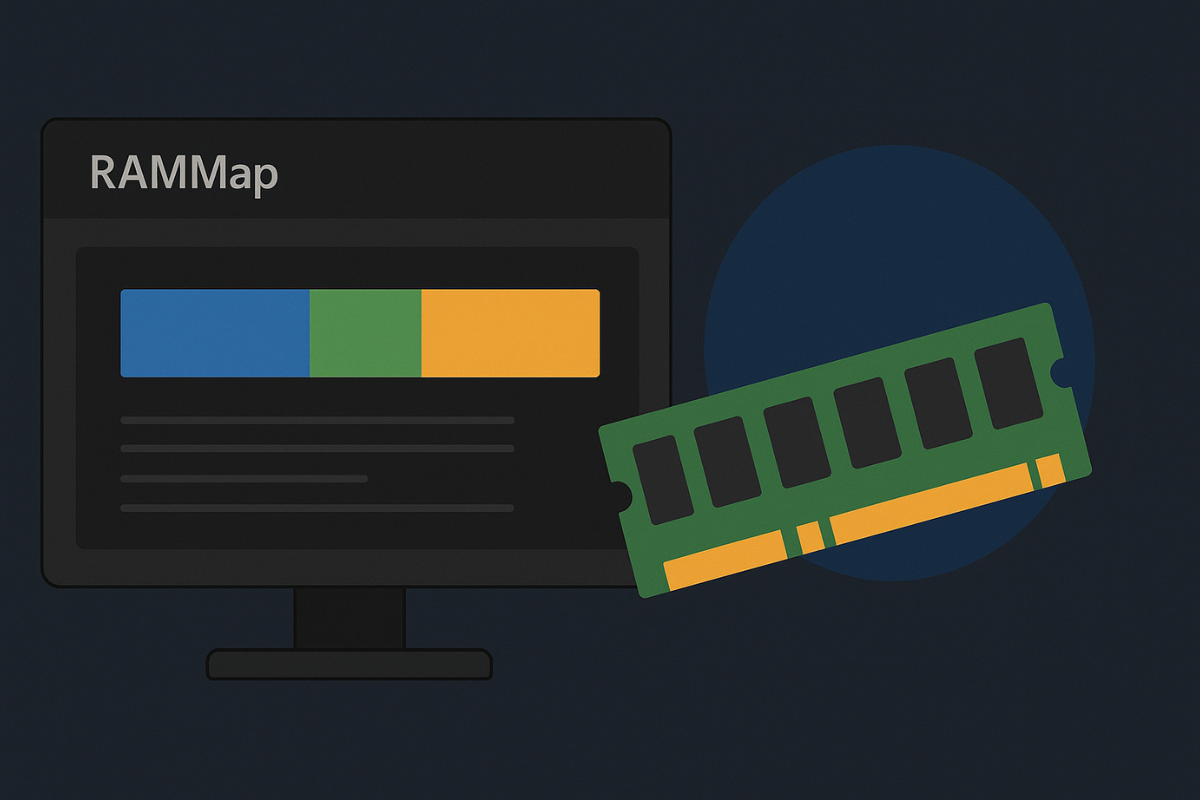
Cómo interpretar pestañas y métricas clave
Use Counts sirve como tablero general: verás categorías como memoria de sistema, no paginable, paginable, caché de archivos, listas en espera y modificadas, entre otras. Presta atención a «Standby», porque refleja memoria lista para reasignarse que no está «perdida», sino disponible de forma inmediata cuando se necesite.
En Processes compara el conjunto de trabajo de cada proceso. Si alguna aplicación dispara su working set de forma persistente, puede estar provocando presión de memoria o incluso una fuga de memoria. En ese caso, la combinación con el Administrador de tareas y el Monitor de recursos te ayudará a confirmar el diagnóstico.
Priority Summary descubre cuánta memoria en espera se conserva por prioridad. Cuando Windows decide qué páginas mantener «a mano», la prioridad marca qué datos de caché se descartan antes. Si notas tartamudeos en juegos o accesos a disco repentinos, una lista en espera sobredimensionada o con contenido de baja prioridad puede ser la fuente de los problemas.
Physical Pages es el microscopio. Úsalo cuando necesites saber exactamente dónde va cada página y cuál es su etiqueta. Con filtros y búsquedas podrás relacionar picos con componentes del kernel, controladores o caches concretas.
Physical Ranges te da el layout de memoria física. Su utilidad es mayor en escenarios de depuración profunda o incompatibilidades de hardware.
Con File Summary verás qué archivos acumulan más datos en RAM. Y con File Details puedes profundizar hasta la página concreta y, además, identificar la ruta en disco para tomar decisiones informadas (cerrar procesos, desinstalar complementos, etc.).
Si necesitas el significado exacto de cada etiqueta de RAMMap o detalles del algoritmo del administrador de memoria, las referencias canónicas son Windows Internals (5ª edición) y la guía «Windows Sysinternals Administrator’s Reference». Ahí encontrarás explicaciones formales que complementan lo que muestra la herramienta.
Vaciar memoria: menú Empty y cuándo usarlo
RAMMap incluye el menú Empty con acciones para liberar grupos concretos. Entre ellas, destacan: vaciar los conjuntos de trabajo (normales y del sistema), limpiar listas de páginas (la conocida «tabla de paginación» en algunas traducciones), y, especialmente, vaciar la lista de standby. Esta última es la que más suele interesar a usuarios que notan altibajos de rendimiento en juegos.
¿Qué es la lista de standby? Es memoria ocupada por datos que el sistema conserva para acelerar accesos posteriores, pero que puede reutilizar de inmediato si algo necesita RAM. En determinadas configuraciones (especialmente reportadas en Windows 10), un uso excesivo o errático de esta lista puede provocar microcortes, stuttering o latencias imprevistas al cargar recursos.
Con RAMMap puedes vaciar la lista de standby a mano (Empty > Empty Standby List). También existen utilidades que automatizan este vaciado, pero salvo casos muy específicos, no conviene programar limpiezas agresivas o constantes, porque estarías luchando contra la lógica de caché de Windows y forzando más lecturas de disco.
Importante: vaciar conjuntos de trabajo o la lista en espera puede mejorar el rendimiento puntualmente, pero el impacto suele ser temporal. Windows volverá a llenar la caché si lo considera oportuno. Por eso estas acciones deben verse como herramienta de diagnóstico o alivio momentáneo, no como «solución permanente».
Lo que recomienda Microsoft: cuida la causa, no solo el síntoma
Especialistas de soporte de Microsoft han explicado en hilos (incluso traducidos automáticamente) que la memoria en espera es parte del diseño del gestor de memoria y que, por norma general, el sistema la maneja de manera autooptimizada. No requiere mantenimiento manual en el día a día.
Si percibes problemas, las pautas oficiales pasan por: mantener Windows y los controladores actualizados (las actualizaciones corrigen comportamientos y optimizan el uso de RAM), vigilar fugas de memoria con herramientas del sistema y ajustar la configuración de rendimiento en Propiedades del sistema > Opciones de rendimiento (por ejemplo, «Ajustar para obtener el mejor rendimiento» en equipos justos).
Además, considera el hardware: si continuamente te quedas sin margen de memoria, quizá haya llegado el momento de aumentar la RAM física. Vaciar la lista en espera una y otra vez no suplirá una carencia estructural de recursos.
RAMMap es una gran aliada para ver y entender, y su función de vaciado es útil cuando toca, pero lo fundamental es tratar la causa raíz de la presión de memoria.
Paso a paso rápido: liberar caché con RAMMap de forma segura
Si lo que quieres es una limpieza puntual de la memoria en espera (la «caché» a la que se refieren muchos tutoriales), puedes hacerlo sin complicarte la vida. Aun así, recuerda que es un alivio temporal.
- Abre el Administrador de tareas. Puedes hacerlo con clic derecho en la barra de tareas y eligiendo Administrador de tareas, o con Ctrl+Shift+Esc. Ve a Rendimiento > Memoria para observar el uso de caché.
- Descarga RAMMap desde la página oficial de Microsoft Sysinternals. Obtendrás un ZIP pequeño (aprox. 671 KB).
- Extrae el ZIP. Entra en la carpeta de descargas, clic derecho > «Extraer todo» y confirma.
- Ejecuta RAMMap. Abre el ejecutable «RAMMap», acepta la licencia y espera a que cargue los datos.
- Vacía la lista de standby. Menú «Empty» > «Empty Standby List». Vuelve al Administrador de tareas y comprueba cómo baja la caché.
Si además notas que algún proceso mantiene un conjunto de trabajo exagerado, puedes probar «Empty > Empty Working Sets», sabiendo que se descargará memoria de procesos y el sistema tendrá que recargar datos cuando los necesite. Úsalo con cabeza.
Buenas prácticas y trucos para sacar partido a RAMMap
Guarda instantáneas de memoria antes y después de cambios de configuración, instalación de drivers o cierres de aplicaciones. Así podrás comparar estados y decidir en base a datos si una acción te ha ayudado o no.
No cronifiques el vaciado de la lista de standby. Si lo haces cada pocos minutos, estarás anulando la caché y forzando más lecturas de disco, algo contraproducente en la mayoría de escenarios (y más si usas HDD).
Si juegas y sufres stuttering, prueba a vaciar standby justo antes de abrir el juego, cierra procesos en segundo plano que aparezcan con consumo inusual en RAMMap (revisa File Details para localizar rutas de ejecutables), y comprueba si hay mejoras. Si mejora solo un rato, vuelve a la casilla de salida: drivers, versiones y parches del juego.
Para diagnósticos avanzados, saca partido a Physical Pages y Use Counts. Identificar si el incremento proviene del kernel, un driver o la caché de archivos cambia por completo el siguiente paso del análisis.
Por último, recuerda que Windows Internals es la obra de referencia para entender etiquetas y estrategias de asignación. Y si te gusta aprender con demostraciones, en Defrag Tools (episodio 6) hay un recorrido por RAMMap para visualizar con ejemplos reales cómo se interpreta la presión de memoria.
Recursos oficiales y descarga
Puedes descargar RAMMap desde la página oficial de Sysinternals de Microsoft y, si lo prefieres, ejecutarlo al vuelo con Sysinternals Live sin instalar nada. El binario es ligero y compatible con la amplia mayoría de versiones de Windows modernas (cliente desde Vista; servidor desde 2008).
Para profundizar, consulta Windows Internals (5ª edición) para definiciones de etiquetas, algoritmos del administrador de memoria y funcionamiento interno de listas y conjuntos de trabajo. Y echa un vistazo a la «Windows Sysinternals Administrator’s Reference», con descripciones de todas las utilidades de la suite, casos prácticos y guías de uso.
RAMMap está firmada por Mark Russinovich y, aunque su premisa es técnica, su interfaz recuerda en parte al Administrador de tareas, por lo que resulta accesible incluso para quienes dan sus primeros pasos en el análisis de memoria.
Si todo esto te sonaba lejano, ahora ya sabes que RAMMap es tu lupa para entender la memoria y tu llave inglesa para ajustes puntuales: con ella puedes identificar qué ocupa la RAM, vaciar la lista en espera cuando haga falta y, lo más importante, tomar decisiones informadas sobre controladores, aplicaciones o upgrades de hardware.